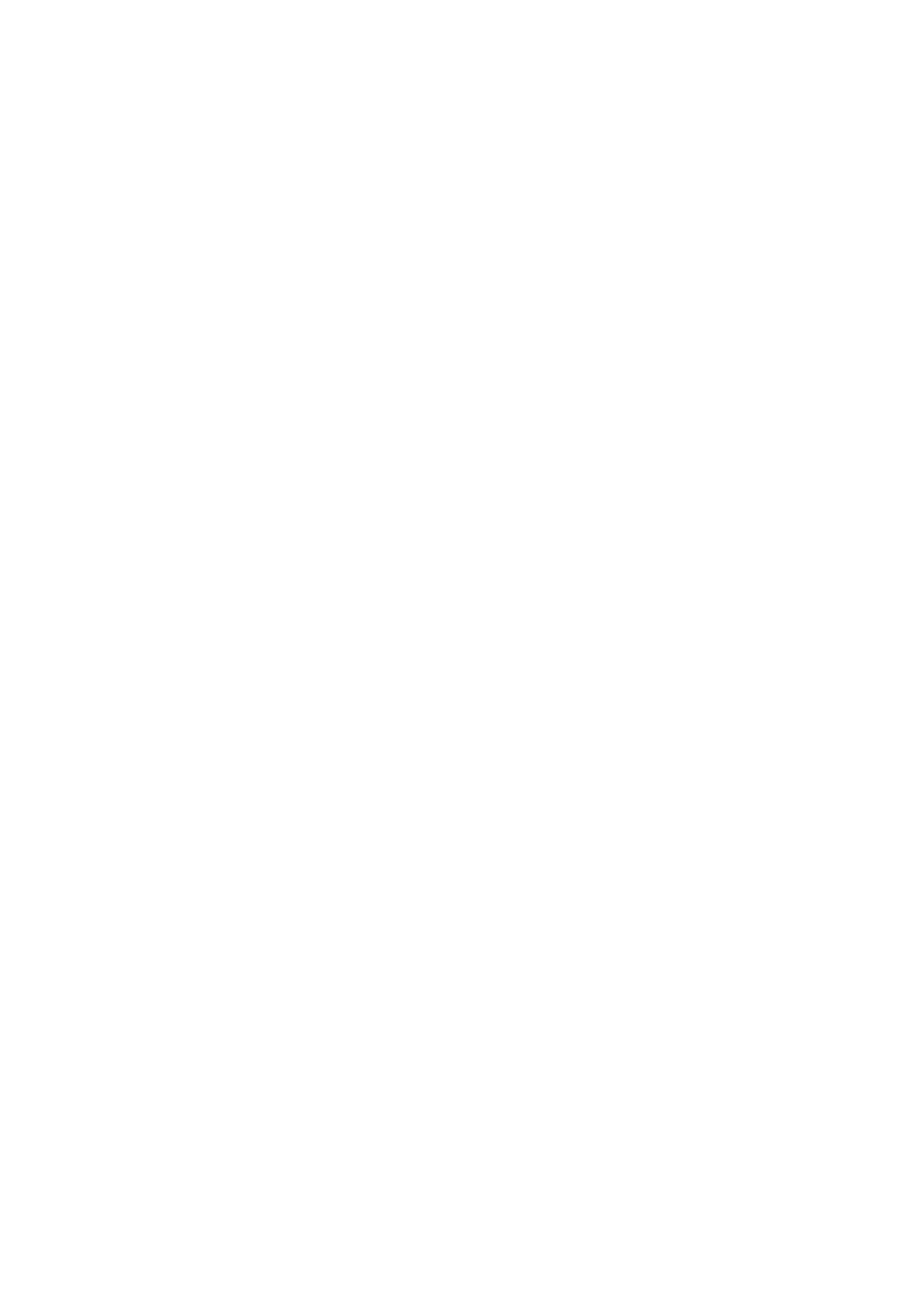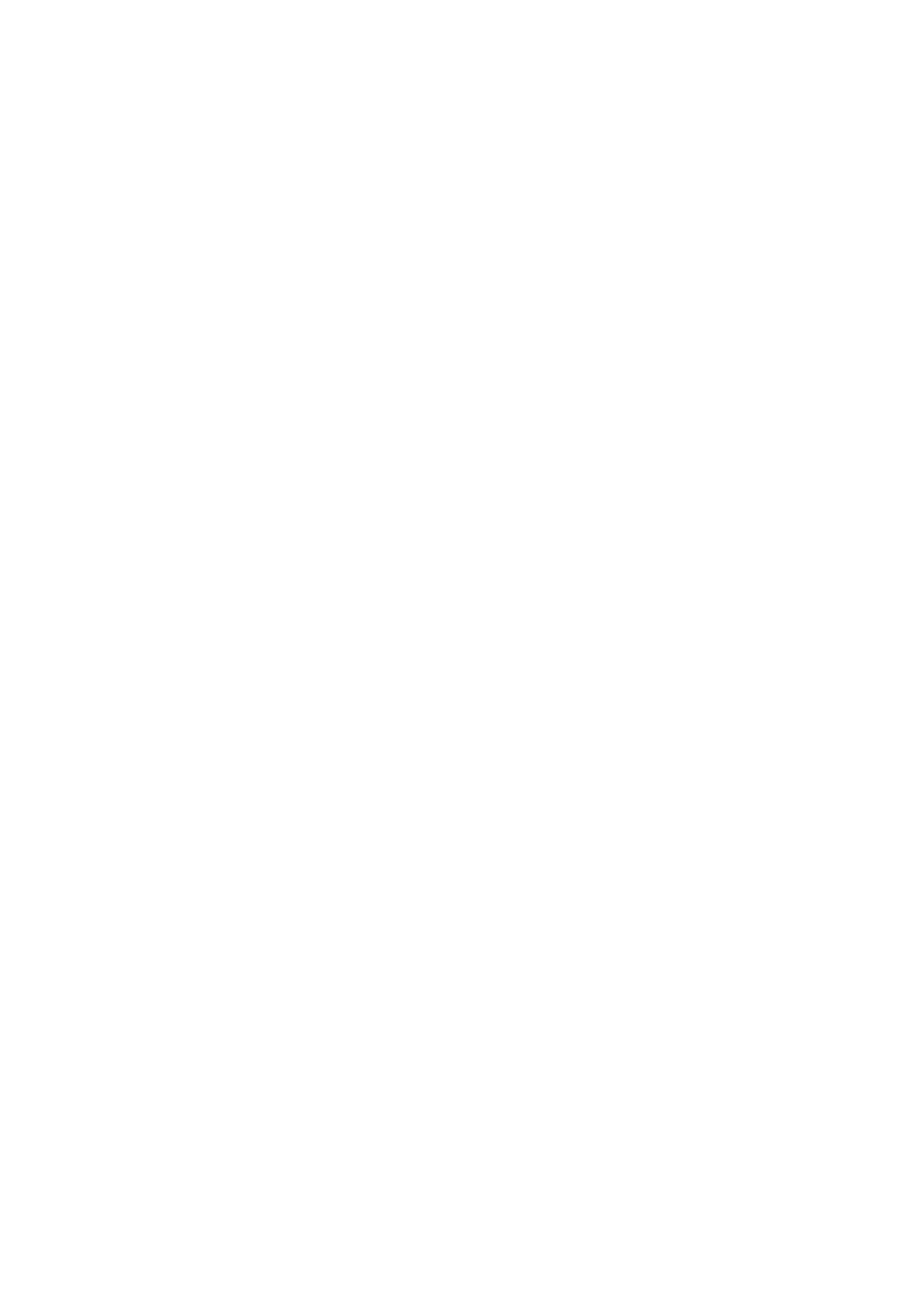
Installazione dell'altoparlante........................................................................................................................................39
Batteria a bottone................................................................................................................................................................ 41
Rimozione della batteria a bottone...............................................................................................................................41
Installazione della batteria a bottone............................................................................................................................41
Alimentatore.........................................................................................................................................................................42
Rimozione dell'unità di alimentazione.......................................................................................................................... 42
Installazione dell'unità di alimentazione.......................................................................................................................45
Unità ottica...........................................................................................................................................................................48
Rimozione dell’unità ottica............................................................................................................................................48
Installazione dell'unità ottica.........................................................................................................................................50
Pannello di I/O......................................................................................................................................................................51
Rimozione del pannello di I/O....................................................................................................................................... 51
Installazione del pannello di I/O................................................................................................................................... 56
Unità a stato solido...............................................................................................................................................................61
Rimozione della scheda SSD PCIe............................................................................................................................... 61
Installazione della scheda SSD PCIe............................................................................................................................62
Modulo del pulsante di alimentazione............................................................................................................................... 64
Rimozione del modulo del pulsante di alimentazione.................................................................................................64
Installazione del modulo del pulsante di alimentazione............................................................................................. 65
Gruppo dissipatore di calore...............................................................................................................................................67
Rimozione del gruppo dissipatore di calore - CPU da 65 W o 80 W.......................................................................67
Installazione del gruppo dissipatore di calore - CPU da 65 W o 80 W................................................................... 68
Gruppo modulo di raffreddamento e dissipatore di calore.............................................................................................69
Rimozione del gruppo dissipatore di calore - CPU da 95 W.................................................................................... 69
Installazione del gruppo dissipatore di calore - CPU da 95 W.................................................................................. 71
Dissipatore di calore del regolatore di tensione................................................................................................................73
Rimozione del dissipatore di calore VR........................................................................................................................73
Installazione del dissipatore di calore VR.................................................................................................................... 73
Ventola anteriore................................................................................................................................................................. 74
Rimozione della ventola anteriore................................................................................................................................74
Installazione della ventola anteriore............................................................................................................................. 77
Ventola di sistema................................................................................................................................................................79
Rimozione della ventola del sistema............................................................................................................................ 79
Installazione della ventola del sistema.........................................................................................................................80
Scheda di I/O opzionale......................................................................................................................................................82
Rimozione della scheda di I/O opzionale.................................................................................................................... 82
Installazione della scheda di I/O opzionale................................................................................................................. 82
Processore............................................................................................................................................................................84
Rimozione del processore.............................................................................................................................................84
Installazione del processore..........................................................................................................................................84
Interruttore di intrusione.....................................................................................................................................................85
Rimozione dell'interruttore di apertura....................................................................................................................... 85
Installazione dell'interruttore di apertura.................................................................................................................... 86
Scheda di sistema................................................................................................................................................................87
Rimozione della scheda di sistema...............................................................................................................................87
Installazione della scheda di sistema........................................................................................................................... 89
Capitolo 5: Risoluzione dei problemi............................................................................................... 93
Built in Self Test dell'unità PSU......................................................................................................................................... 93
Come controllare se l'unità di alimentazione è difettosa.......................................................................................... 94
4
Sommario